
mac系统鼠标指针,Mac系统鼠标指针的调整与个性化设置
时间:2024-10-19 来源:网络 人气:385
Mac系统鼠标指针的调整与个性化设置
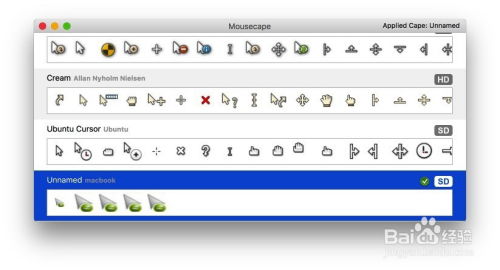
一、Mac系统鼠标指针大小调整

在Mac系统中,调整鼠标指针的大小非常简单。以下是一步一步的操作方法:
打开“系统偏好设置”。
点击“辅助功能”。
在左侧菜单中选择“显示”。
在右侧窗口中找到“指针”选项。
拖动“指针大小”滑块,调整鼠标指针的大小。
调整完毕后,点击“好”按钮保存设置。这样,您就可以看到调整后的鼠标指针大小了。
二、Mac系统鼠标指针颜色调整

除了调整大小,您还可以根据个人喜好调整鼠标指针的颜色。以下是一步一步的操作方法:
在“系统偏好设置”中,点击“辅助功能”。
选择“显示”选项。
在右侧窗口中找到“指针”选项。
点击“指针轮廓颜色”和“指针填充颜色”旁边的颜色池。
选择您喜欢的颜色。
调整完毕后,点击“好”按钮保存设置。这样,您的鼠标指针就会以您选择的颜色显示。
三、Mac系统鼠标指针样式更换
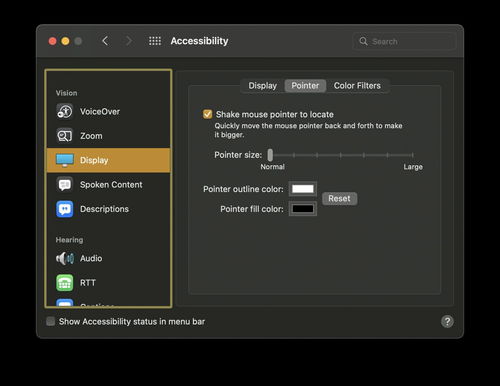
如果您想更换鼠标指针的样式,可以通过以下方法实现:
下载并安装第三方鼠标指针样式软件,如“MousePoint”。
打开软件,选择您喜欢的鼠标指针样式。
点击“应用”按钮,将所选样式应用到Mac系统。
需要注意的是,部分第三方软件可能需要付费才能使用全部功能。此外,更换鼠标指针样式可能会影响系统性能,请谨慎操作。
相关推荐
教程资讯
教程资讯排行













